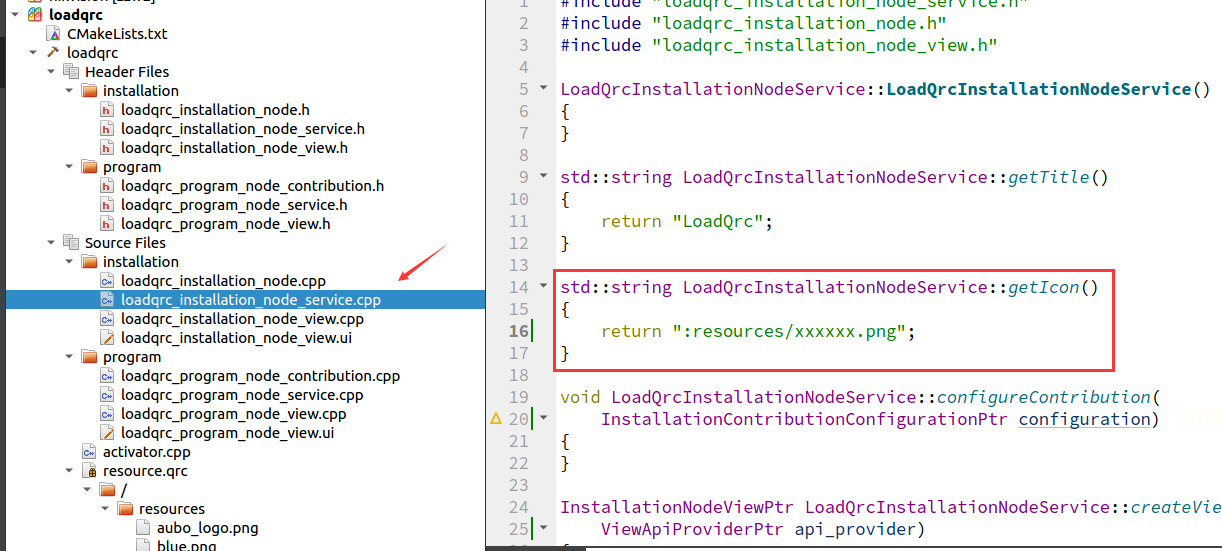插件资源加载指南
1.插件资源加载qrc
通过 Qt Creator 打开一个插件工程,点击 左上角文件 -> 新建文件或者工程
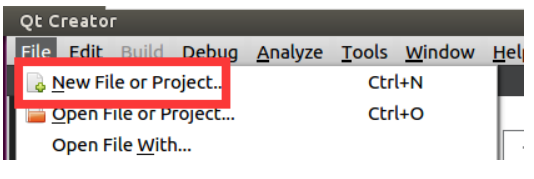
在弹出的向导中选择 Qt -> Qt Resource File
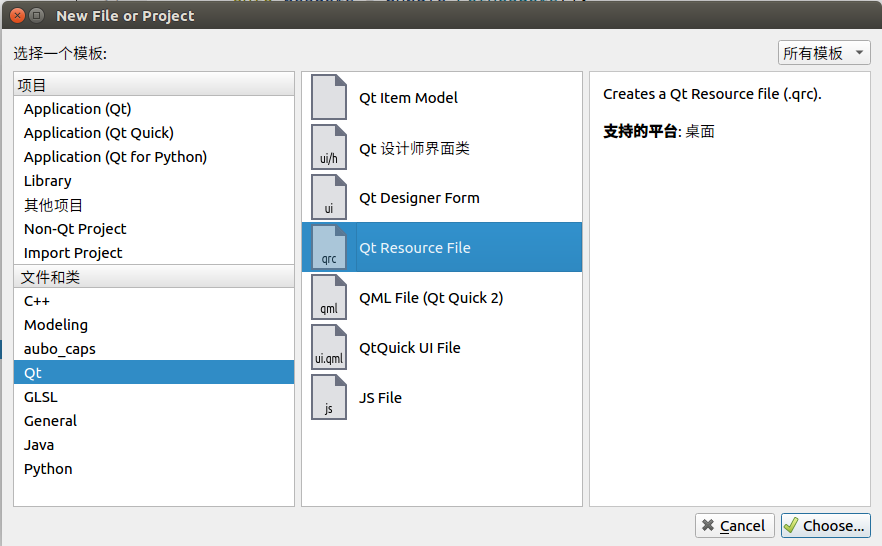
设置资源文件的名称,选择资源文件的保存路径,点击 下一步
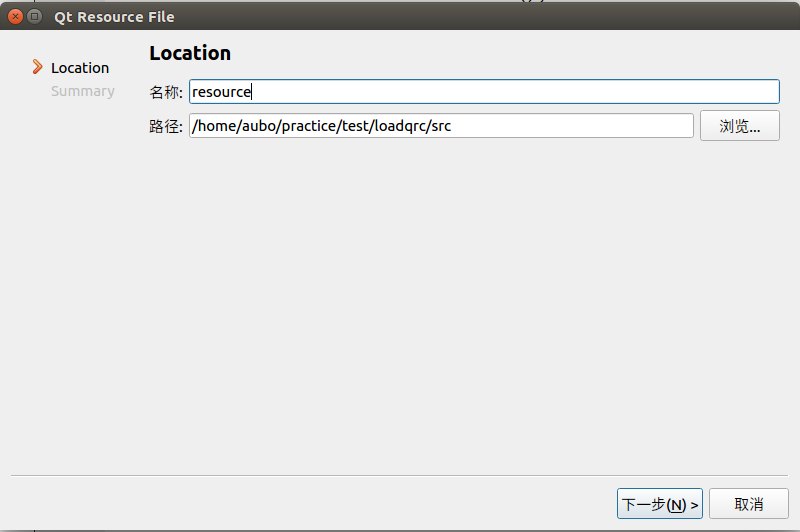
选择要添加的项目,点击 完成
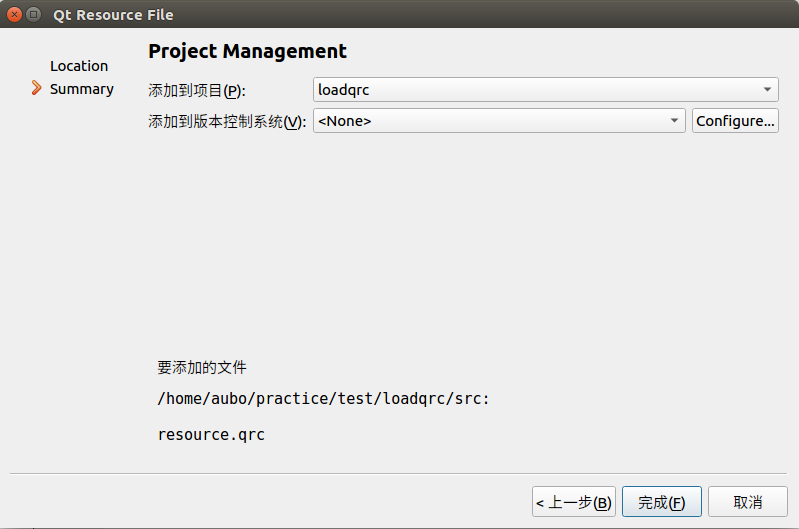
选择 Add Prefix(添加前缀),然后把前缀改成自己需要的,这里直接用 /
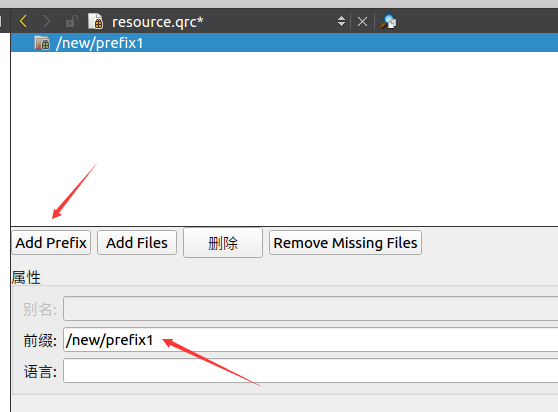
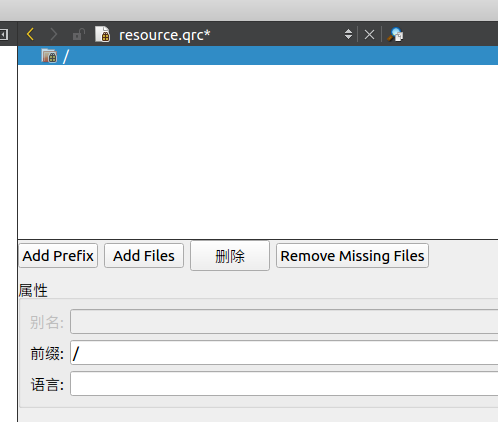
再选择 Add Files(添加文件),然后把需要的图片添加进去即可,Ctrl+S 保存。
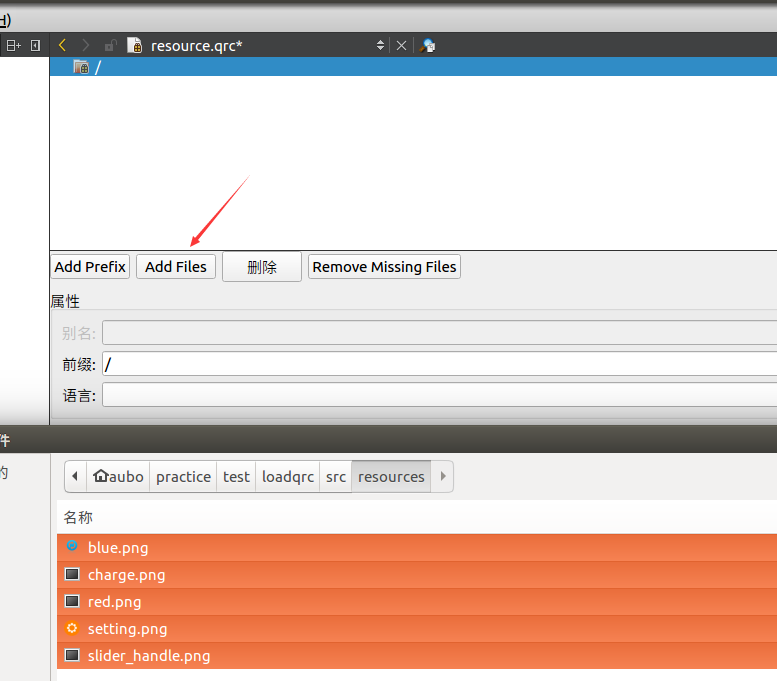
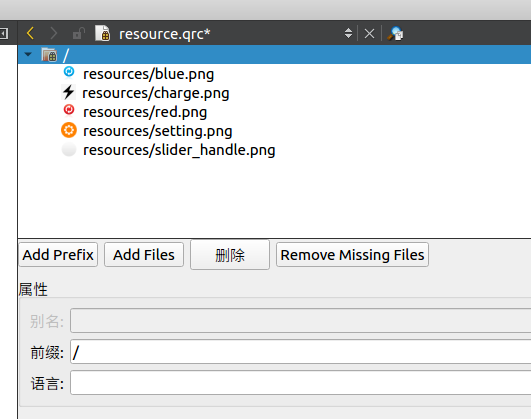
在 CMakeLists.txt 文件中添加 qrc资源文件
add_library(loadqrc SHARED ${_srcs} ${program_src} ${install_src} src/activator.cpp src/resource.qrc)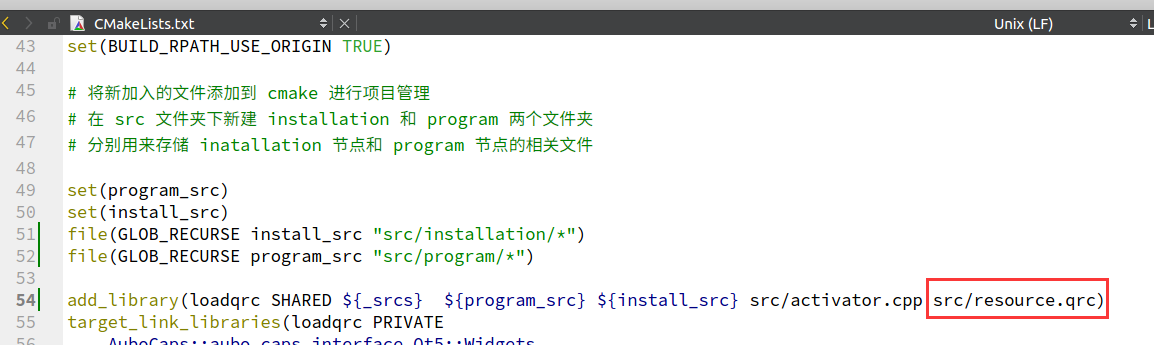
再次执行CMake和重新构建,即可在当前工程中看到增加的资源图片
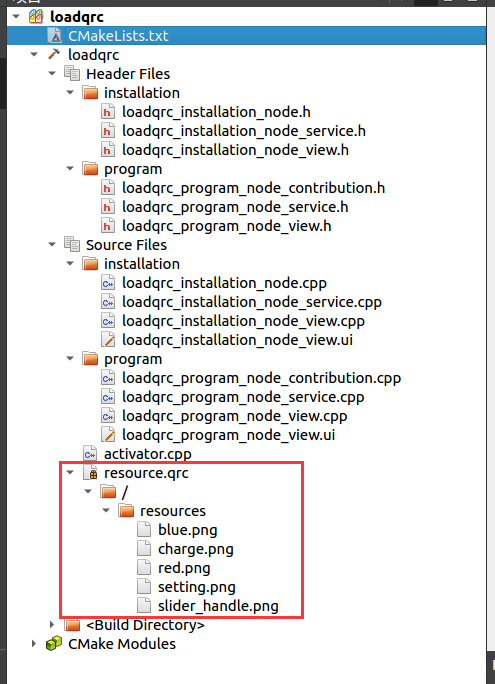
这里我们在安装节点 UI 界面上新增加一个 Label 控件,用于将图片显示在安装节点的界面上
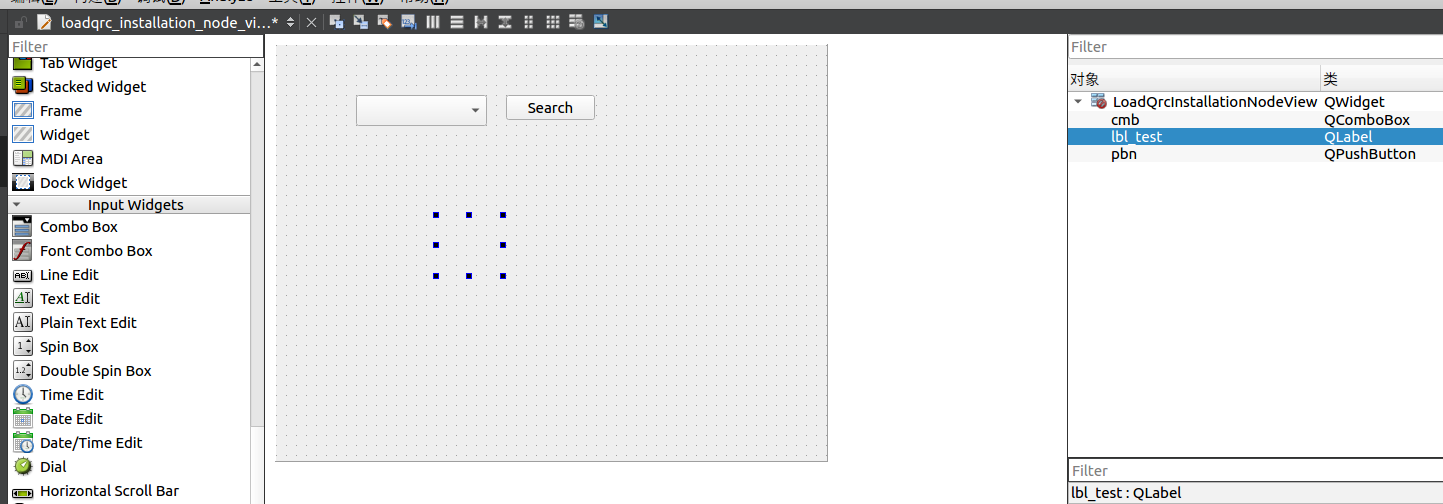
在安装节点 install_node_view.cpp 中的红色方框内写入代码
QPixmap px;
px.load(":/resources/red.png");
ui->lbl_test->setPixmap(px);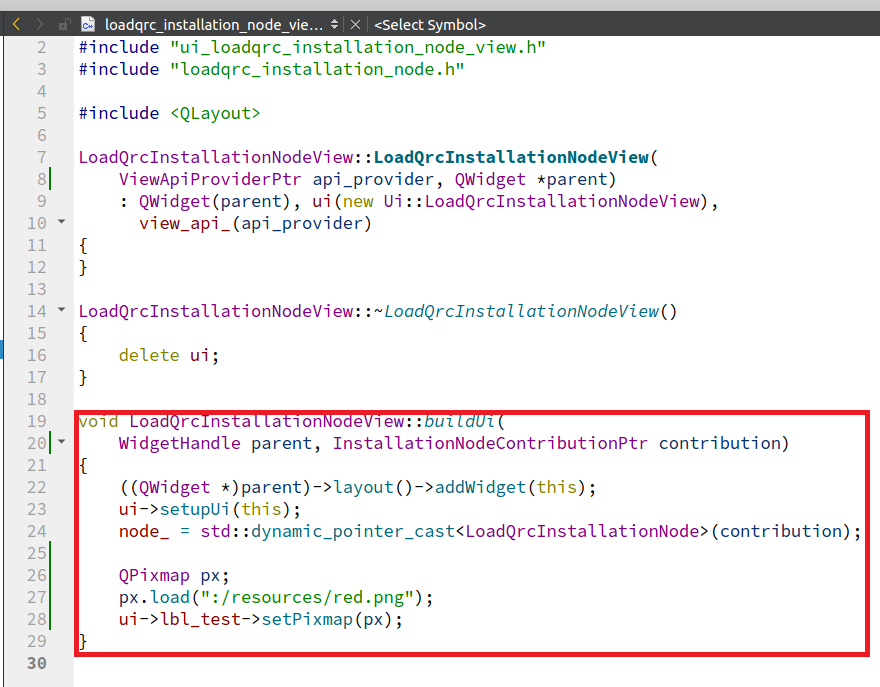
根据 aubo_plus / template · GitLab (aubo-robotics.cn) 插件使用手册,对当前工程进行打包,在 scope 中加载,即可看到显示的图片
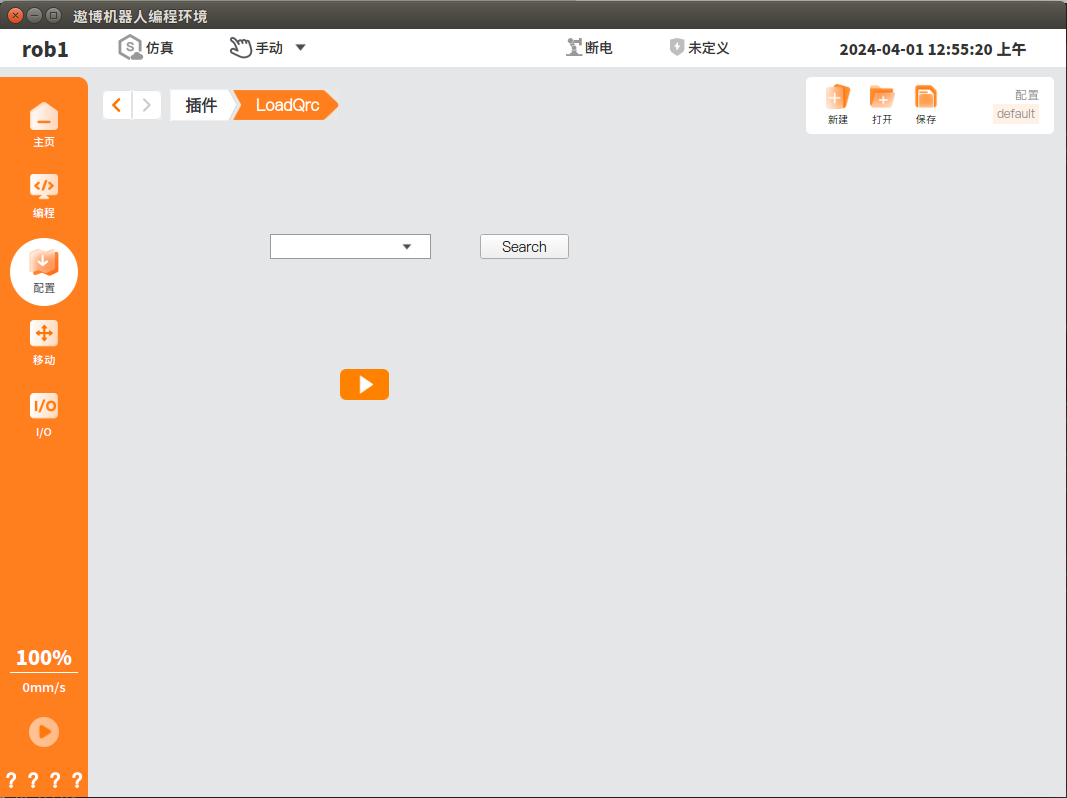
资源文件的管理

./src
|
+--installation(安装节点的源码)
|
+--program(程序节点的源码)
|
+--resources(资源文件夹,用于存放图片,图片名称)
|
+-activator.cpp
|
+-resource.qrc(qrc资源文件)2.修改程序节点的 LOGO
如下图所示,新增加的插件在程序节点中是使用默认的图标 logo 显示
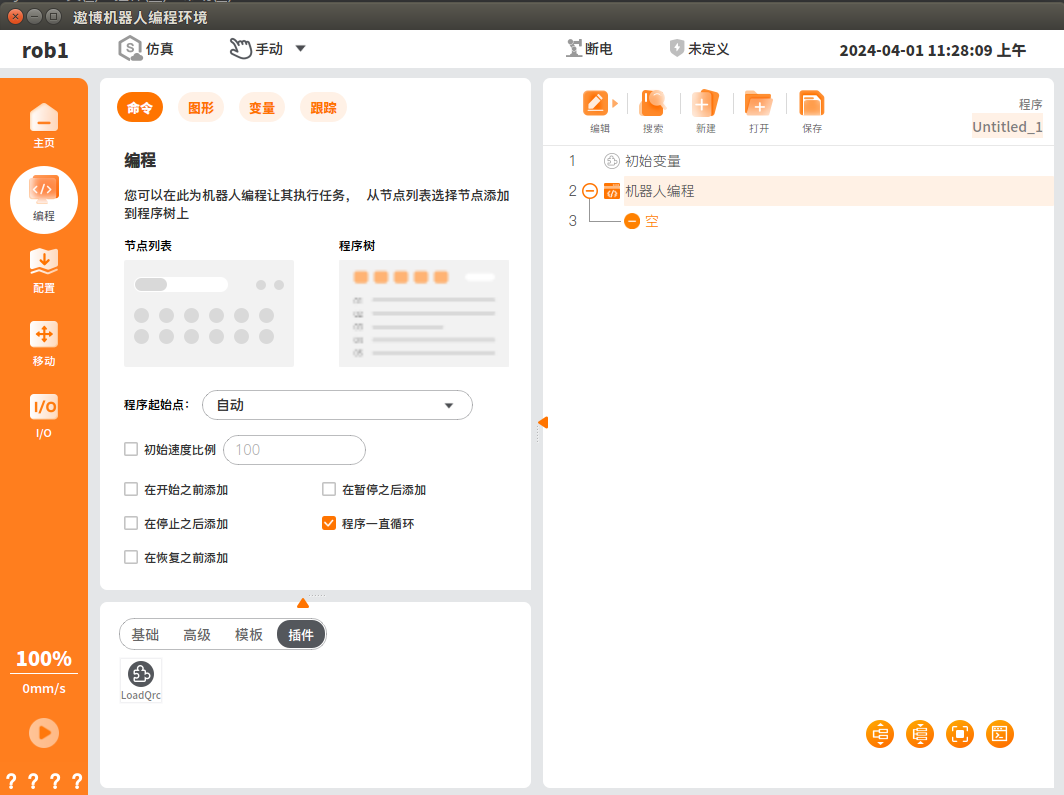
1.选择资源管理文件 resource.qrc ,右击 添加现有文件,将图标 logo 加载进 resource.qrc
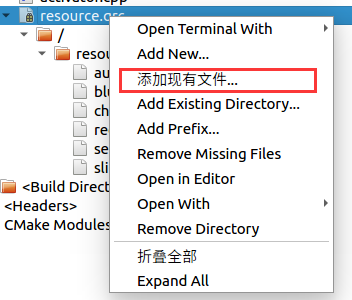
2.修改 program_node_service.cpp 中图标 logo 的路径位置
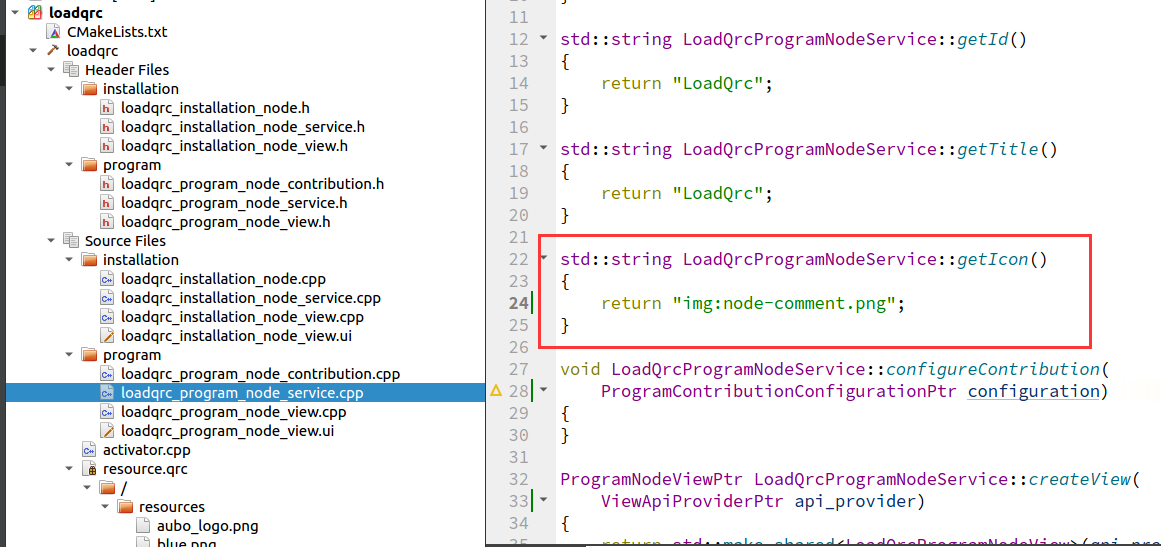
3.程序中修改resource.qrc 文件中的 logo 路径
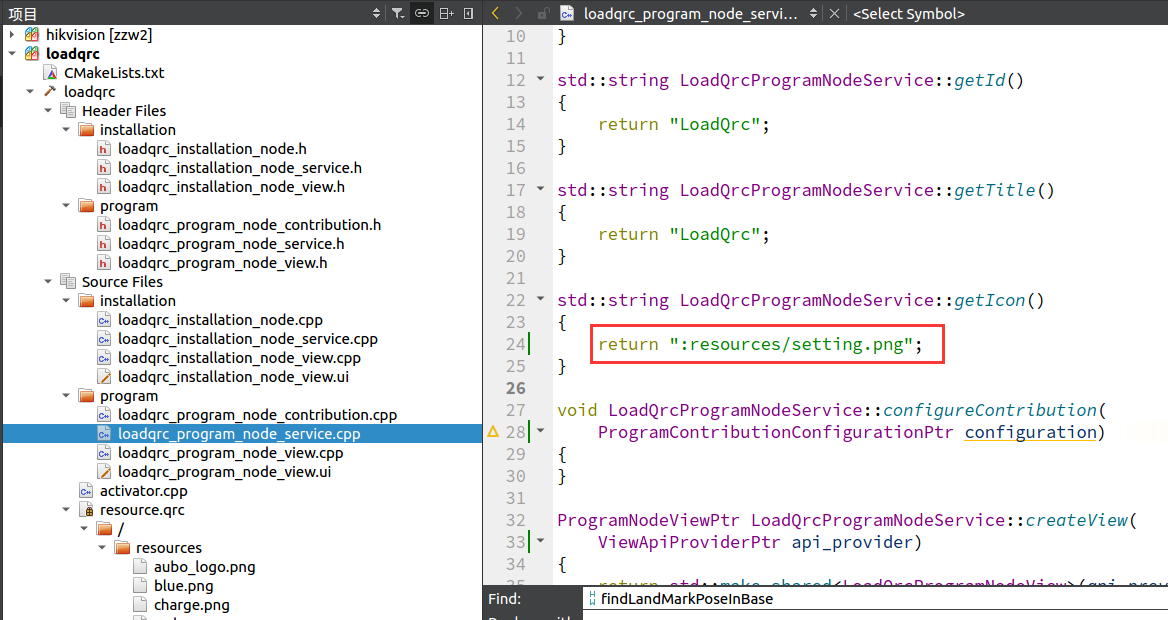
4.对当前工程进行 ./deploy 打包,在 aubo_scope 中加载,即可看到程序节点的 logo
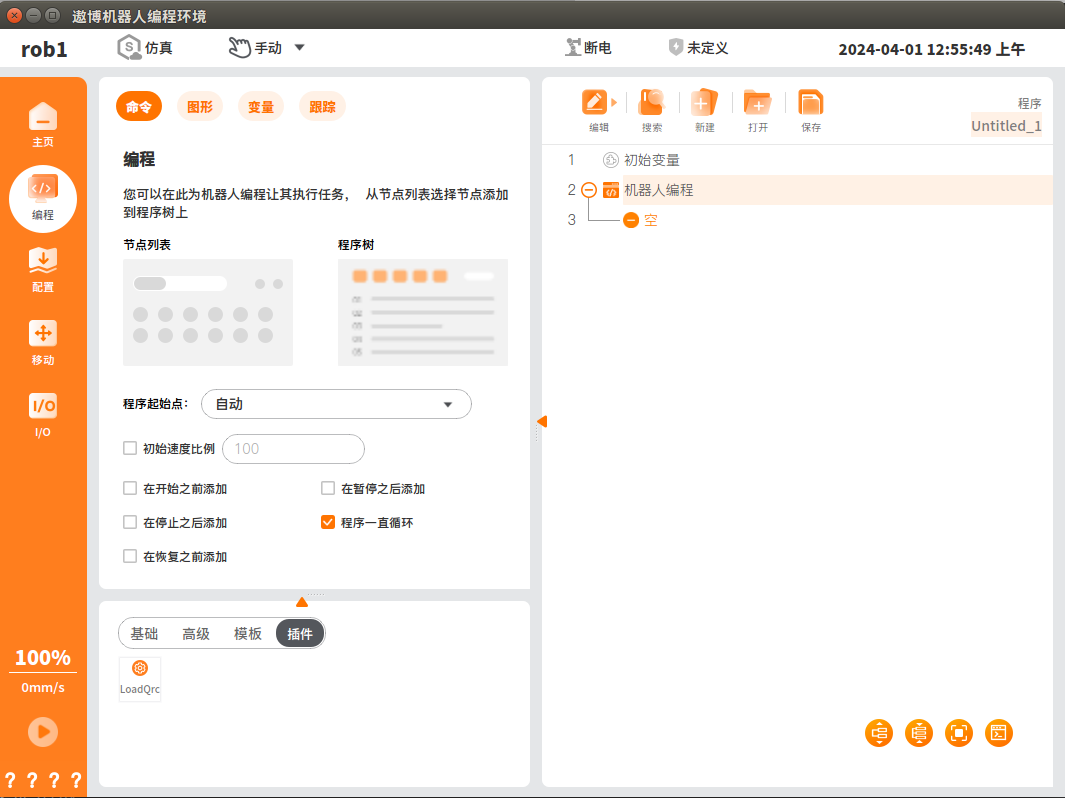
3.安装节点显示用户公司 LOGO
操作过程和 修改程序节点的 LOGO 除了第 2 步不同(修改 installation_node_service.cpp 中图标 logo 的路径位置),其余基本相同